Stai riscontrando un problema durante il caricamento delle immagini sul tuo sito WordPress? Il caricamento delle immagini può generare diversi errori per colpa di un plugin, per problemi di permessi o anche per problemi dovuti al file stesso (tra cui dimensioni, formato e nome del file).
In questa guida vedremo una panoramica degli errori più frequenti che compaiono quando cerchiamo di caricare un’immagine su WordPress sia usando la libreria dei media che direttamente durante la creazione di un articolo o di una pagina.
Table of Contents
Come risolvere i problemi di caricamento di immagini su WordPress
Può succedere che caricando un’immagine su WordPress, appaia un errore che ci impedisce di proseguire con il caricamento.
Ci sono diversi fattori che possono interferire con l’upload delle immagini: da semplici problemi di connessione (che non hanno, quindi, niente a che fare con il server); fino a problemi di spazio sul server, mancanza di risorse o conflitti con dei plugin.
Nell’immagine qui sotto puoi vedere alcuni degli avvisi in cui potresti imbatterti.
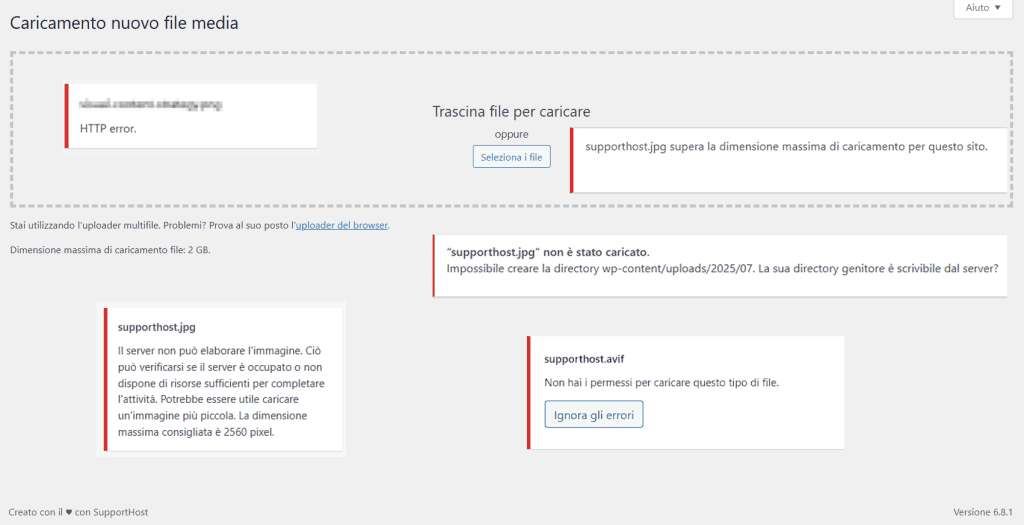
In questa guida ti mostreremo le soluzioni agli errori più comuni che possono verificarsi quando tentiamo di caricare un file su WordPress.
Riprovare a caricare l’immagine
Problema: il caricamento dell’immagine restituisce un errore generico, come un errore HTTP.
Soluzione: riprovare a caricare l’immagine e usare l’uploader alternativo.
Se riscontri un errore generico in seguito al caricamento di un’immagine su un sito WordPress, la prima cosa da fare è riprovare a caricare la stessa immagine.
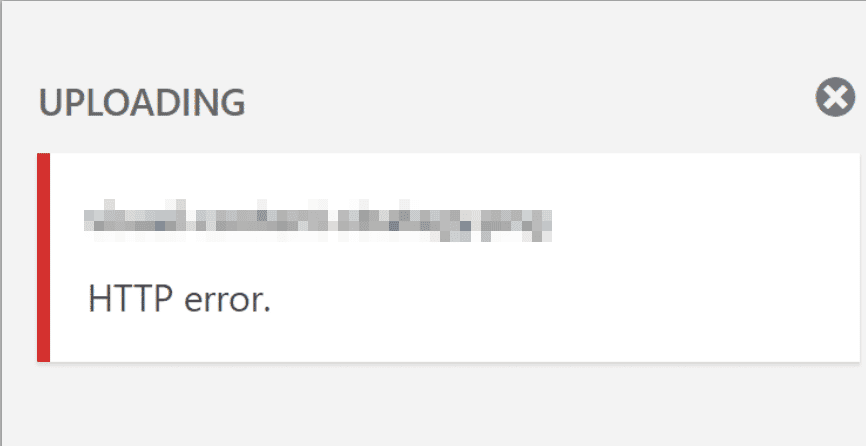
Se si tratta di un problema temporaneo, dovuto magari a un’instabilità momentanea della rete, riuscirai a caricare l’immagine senza problemi.
In alternativa, puoi usare l’uploader del browser.
Da Media > Aggiungi file media clicca sul link in basso “Prova al suo posto l’uploader del browser“.
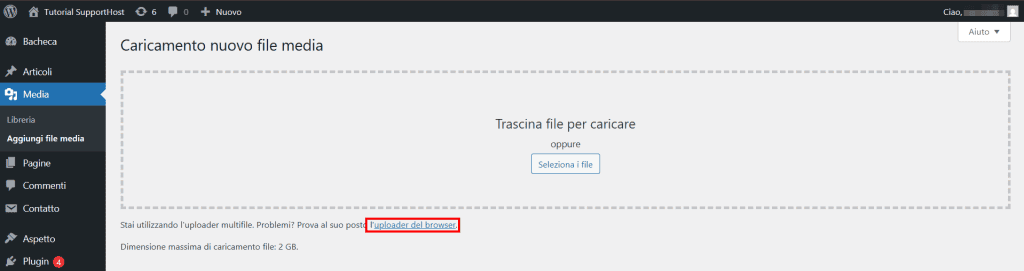
Dopodiché clicca su “Scegli file“, seleziona i file da caricare dal tuo computer e poi clicca sul pulsante “Carica“.

Tieni presente che l’uploader del browser è più limitato perché non consente di trascinare i file (drag & drop) e ti permette solo di caricare i file singolarmente.
Se continui ad avere problemi con l’uploader predefinito, prova con le soluzioni seguenti.
Cambiare il nome del file
Problema: il nome del file contiene caratteri speciali e non viene consentito il caricamento.
Soluzione: rinominare il file.
In alcuni casi ci possono essere problemi di caricamento se il nome del file contiene caratteri con accenti o caratteri speciali come ad esempio questi:
? * $ # @ !Se l’immagine che stai cercando di caricare ha queste caratteristiche, il primo tentativo da fare è rinominare l’immagine per rimuovere tutti i caratteri speciali e poi ricaricare l’immagine.
Comprimere l’immagine prima di caricarla
Problema: l’immagine supera le dimensioni (o le dimensioni in pixel) consentite.
Soluzione: comprimere e/o scalare l’immagine prima di caricarla sul sito.
Quando cerchi di caricare un’immagine e vedi un errore che indica che il file “supera la dimensione massima di caricamento per questo sito“, vuol dire che il file che stai caricando è troppo pesante.
Qui sotto è mostrato un esempio dell’avviso:

In questo caso, hai davanti più alternative:
- puoi comprimere l’immagine prima di caricarla, anche usando un tool online come Optimizilla;
- puoi modificare le impostazioni per cambiare il limite di dimensione massima di caricamento dei file.
Per capire qual è il limite attuale, vai su Media > Aggiungi file media e controlla il limite indicato nella riga:
Dimensione massima di caricamento file: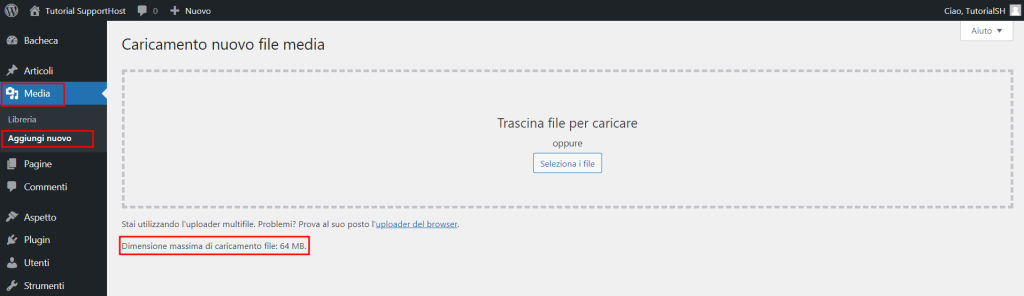
Nell’esempio qui sopra il limite è di 64MB.
Un altro problema che potresti riscontrare è che l’immagine supera la dimensione massima in pixel.
WordPress, a partire dalla versione 5.3, ha di default un limite di 2560 pixel per le immagini.
In genere, se cerchi di caricare un’immagine che supera (in larghezza o in altezza) queste dimensioni, WordPress dovrebbe scalarla in automatico (vedrai quindi nel nome del file l’aggiunta del suffisso scaled).
In alcuni casi, però, potresti vedere un errore come questo qui sotto che indica:
"Il server non può elaborare l'immagine"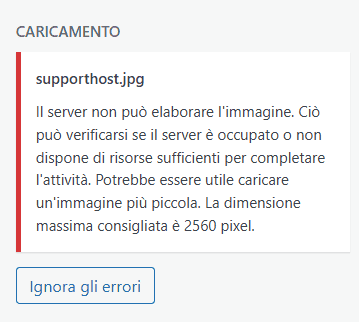
L’avviso consiglia di non superare la dimensione di 2560 pixel.
Per risolvere, riduci le dimensioni dell’immagine e poi ricaricala su WordPress.
Nota: questo stesso errore può verificarsi anche se la memoria non è sufficiente, se il problema non è dato dalle dimensioni dell’immagine, devi verificare le impostazioni del server come ti spiegherò nella sezione su come cambiare il limite di memoria PHP.
Cambiare il formato immagine prima del caricamento
Problema: l’immagine non può essere caricata perché il tipo di file non è consentito.
Soluzione: convertire l’immagine in un altro formato oppure modificare le impostazioni del sito per poter caricare altri tipi di file.
WordPress non consente il caricamento indiscriminato di tutti i tipi di file. Ad esempio, per ragioni di sicurezza, non si possono caricare i file svg.
Se stai provando a caricare un’immagine e il formato non è supportato, vedrai un errore come questo:
"Non hai i permessi per caricare questo tipo di file"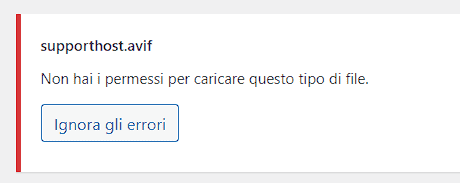
Per eludere questo problema hai diverse opzioni:
- puoi convertire l’immagine. Ad esempio puoi esportare il file svg in png in modo da caricare poi un file png sul sito.
- puoi modificare le impostazioni di WordPress.
Per convertire le immagini puoi usare un convertitore online oppure un programma di editing di immagini, come ad esempio Inkscape o GIMP (programmi multi-piattaforma e gratuiti).
È possibile modificare le impostazioni di WordPress oppure usare un plugin per caricare tipi di file normalmente non consentiti.
Il metodo rapido per consentire tutti i tipi di file è aggiungere questo codice nel file wp-config.php:
define('ALLOW_UNFILTERED_UPLOADS', true);Nota: per questioni di sicurezza, è consigliabile consentire solo alcune estensioni e limitare i permessi di caricamento di altre estensioni solo a poche persone.
Puoi trovare la procedura passo passo (con gli altri metodi) nella nostra guida all’errore non hai i permessi per caricare questo tipo di file.
Verificare i permessi delle cartelle
Problema: un errore nei permessi della cartella uploads (o di una sottocartella) impedisce di caricare le immagini.
Soluzione: controllare che i permessi siano corretti (755 per le cartelle e 644 per i file).
Se i tuoi tentativi di caricare le immagini su WordPress falliscono, l’errore potrebbe essere dovuto ai permessi.
In questo caso potresti vedere un avviso durante il caricamento che ti indirizza sulla strada giusta, indicando:
"Impossibile creare la directory wp-content/uploads/XXXX/YY. La sua directory genitore è scrivibile dal server?"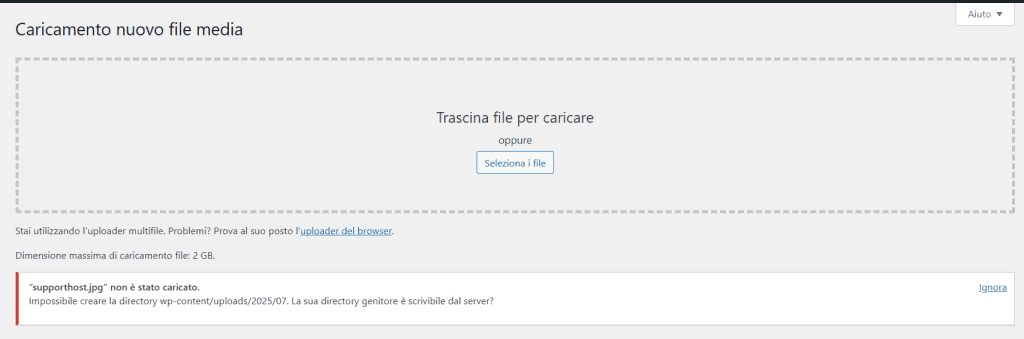
WordPress conserva i file media nella cartella /wp-content/uploads. I permessi di questa cartella dovrebbero essere impostati su 755.
Se i permessi non sono corretti, potresti non riuscire a caricare le immagini, proprio perché se la cartella non è scrivibile, WordPress non vi ha accesso.
Nota: modificare i permessi ti permette anche di risolvere il problema delle immagini non visibili nella libreria.
Per verificare e modificare i permessi puoi usare un client FTP come FileZilla oppure il file manager di cPanel.
La procedura da file manager è questa:
- fai click con il testo destro sulla cartella, clicca Change permissions;
- setta i permessi su 755;
- conferma cliccando su Change permissions.
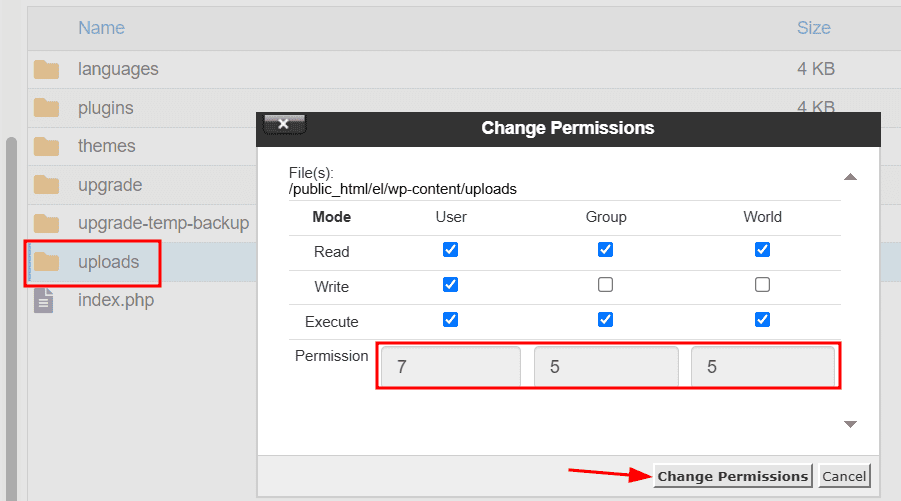
Modificare il limite di memoria PHP
Problema: caricamento non riuscito per limiti di risorse.
Soluzione: modificare il limite di memoria PHP.
A volte gli errori nel caricamento e nella visualizzazione dei file media su WordPress possono dipendere da un limite troppo basso di memoria PHP.
Se hai un hosting WordPress con SupportHost, puoi modificare le impostazioni usando il PHP Selector da cPanel.
Per farlo ti basta seguire questi passaggi:
- effettua il login a cPanel;
- apri lo strumento Select PHP version;
- spostati nella scheda “Options“;
- qui verifica il valore accanto a “memory_limit” e prova ad aumentarlo (ad esempio passando da 256M a 512M).
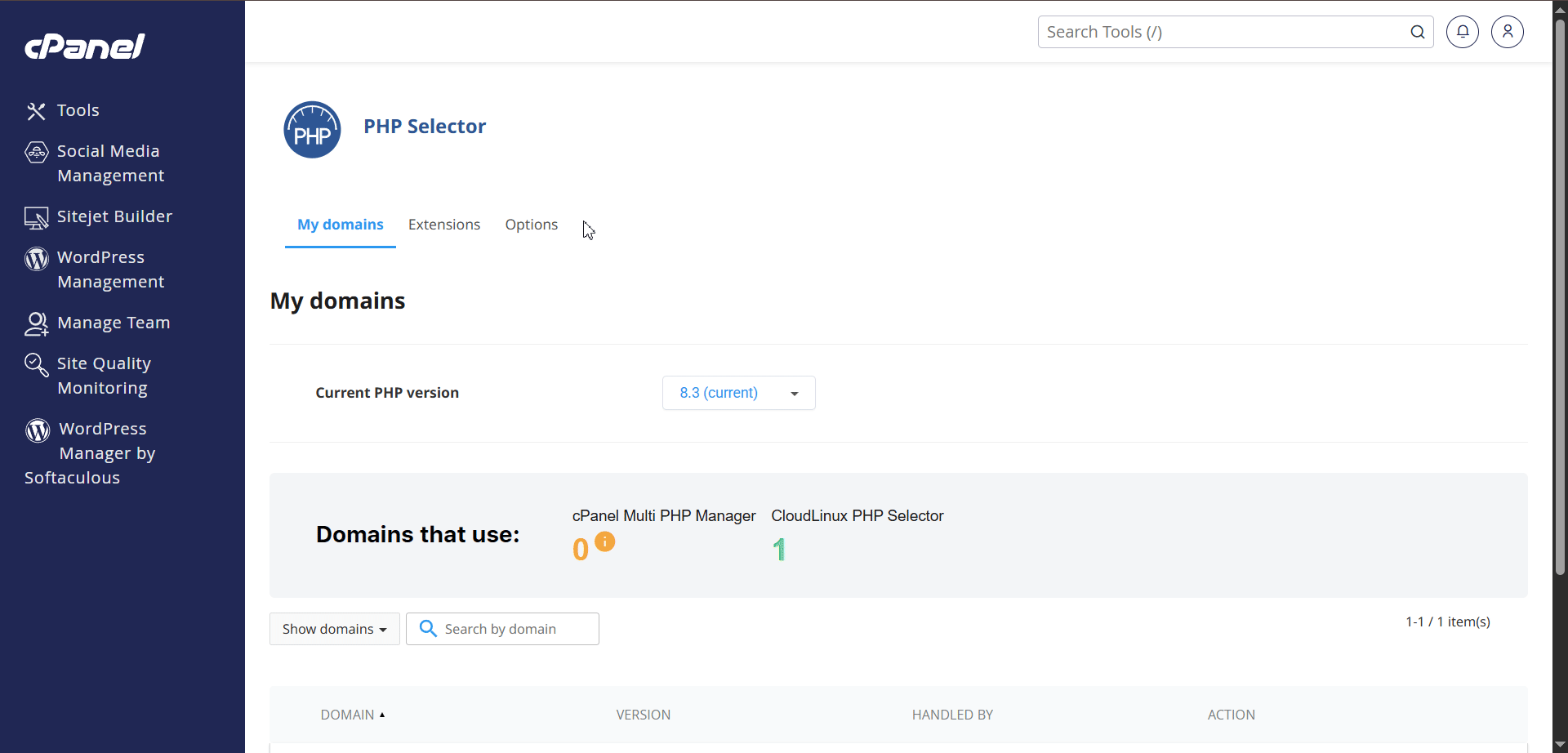
Verificare lo spazio libero sul disco
Problema: caricamento fallito per mancanza di spazio sul server.
Soluzione: liberare spazio o fare upgrade a un altro piano hosting.
In alcuni casi, se non riesci a caricare file immagini sul tuo sito WordPress, è possibile che tu abbia finito lo spazio destinato al tuo piano.
La prima cosa da fare è verificare le risorse del tuo account.
Se sei cliente di SupportHost, puoi vedere i consumi del tuo piano in tempo reale.
Ti basta accedere a cPanel per vedere il pannello delle statistiche già nell’home page e verificare lo spazio occupato alla voce “Disk Usage“.
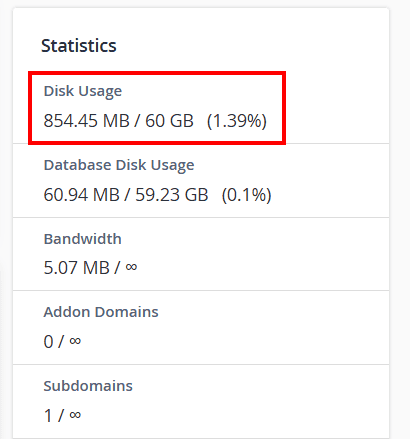
Per approfondire puoi aprire lo strumento “Disk Usage” dalla sezione Files. In questo modo vedrai nel dettaglio le cartelle che occupano più spazio.
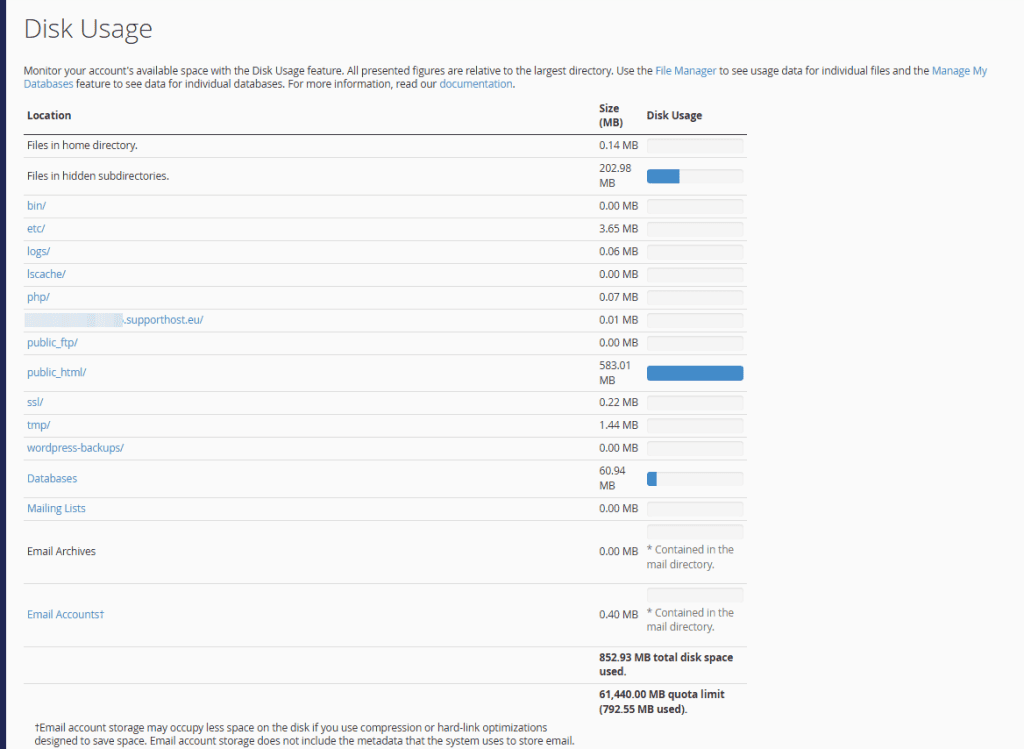
Nota: in base al servizio di hosting che hai, potresti non aver accesso a questi dati. In questo caso, contatta il tuo hosting per chiedere supporto.
Se vedi che lo spazio libero del tuo piano hosting si sta esaurendo, puoi liberare spazio.
Alcuni consigli pratici:
- controlla se hai creato staging del sito o backup che sono rimasti sul server ed eliminali se non ti servono;
- verifica la presenza di altri file che occupano molto spazio, come immagini ad alta risoluzione e valuta se poterle sostituire;
- fai pulizia delle immagini eliminando quelle non utilizzate;
- verifica lo spazio occupato dagli account email e fai pulizia delle email obsolete.
Se hai semplicemente bisogno di più spazio, puoi valutare il passaggio a un piano superiore. Su SupportHost l’upgrade da un piano all’altro è semplice e paghi solo la differenza tra i due piani (questo ti permette di cambiare piano in ogni momento senza dover aspettare la fine del ciclo di fatturazione).
Risolvere i limiti di inode
Problema: caricamento immagini fallito per raggiungimento del limite di inode.
Soluzione: eliminare file o cambiare piano.
Alcuni servizi di hosting impongono un limite di inode sul piano hosting.
Ogni file (inteso anche come cartella) sul server è un inode, se raggiungi il limite, non potrai più caricare nessun nuovo file.
Se sei in questa situazione è probabile che tu abbia ricevuto un avviso da parte del tuo provider. La prima cosa da fare è accedere al pannello dell’hosting e verificare se ci sono avvisi (e controllare la casella email che hai indicato quando ti sei registrato).
Se il problema è dovuto al limite di inode puoi:
- fare pulizia dei file (come abbiamo visto nella soluzione precedente);
- vedere se c’è un modo di fare upgrade;
- cambiare hosting scegliendo un servizio che non abbia questo limite.
Se passi a SupportHost avrai solo il limite di spazio su disco reale (che dipende dal piano che scegli), ma non c’è nessun limite massimo di inode.
Modificare le impostazioni di Imagick
Problema: i limiti del piano hosting causano conflitti con Imagick e non si riescono a caricare i media.
Soluzione: modificare le impostazioni di Imagick.
Ci sono casi in cui il caricamento delle immagini su WordPress fallisce per via di Imagick. Si tratta di un’estensione PHP che usa le API di ImageMagick e vien usata da WordPress come libreria per la gestione delle immagini (insieme a GD Library).
In alcuni casi i piani hosting condivisi sono limitati e visto che l’estensione Imagick cerca di usare più thread contemporaneamente (per processare le immagini in modo più rapido), viene bloccata.
Per evitare che questo accada e crei problemi mentre fai upload delle immagini, puoi aggiungere una regola nel file .htaccess.
Si tratta di modificare il file .htaccess e aggiungere questa riga alla fine del file:
SetEnv MAGICK_THREAD_LIMIT 1Questo codice serve a far sì che Imagick lavori utilizzando un solo thread.
Suggerimento: puoi modificare il file .htaccess direttamente dal file manager oppure se già usi il plugin, puoi farlo dalle impostazioni di Rank Math. Trovi la procedura passo passo nella nostra guida al file htaccess.
Disattivare i plugin
Problema: un plugin può causare l’errore e impedirti di caricare le immagini.
Soluzione: disattivare i plugin e riattivarli ad uno ad uno per capire qual è la causa.
In alcuni casi, i plugin possono creare conflitti e andare a interferire con il funzionamento di WordPress. Per escludere che la causa dell’errore sia un plugin, ti basta seguire una semplice procedura.
Per prima cosa disattiva tutti i plugin: puoi farlo dal backend di WordPress andando su Plugin > Plugin installati, selezionandoli tutti e disattivandoli.
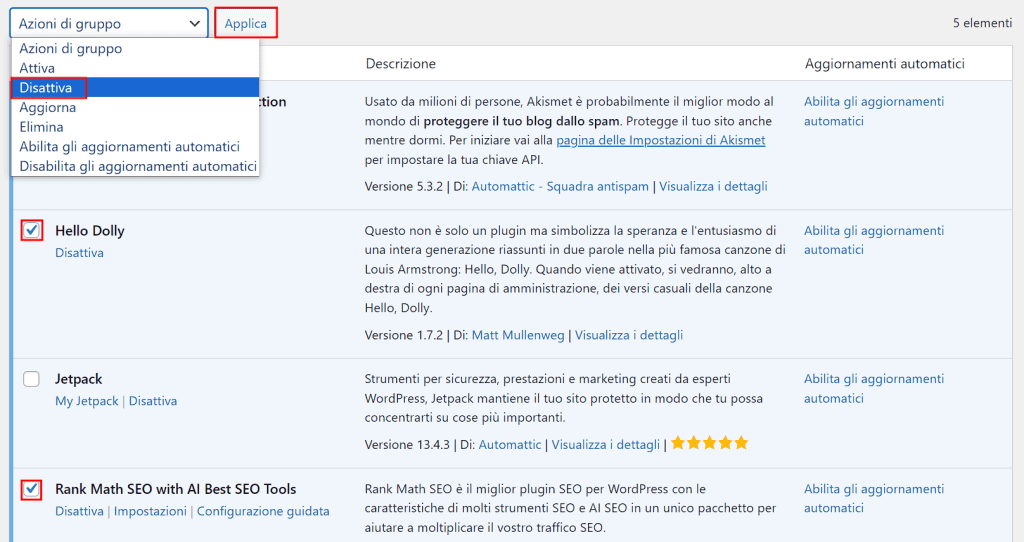
A questo punto verifica se riesci a caricare le immagini, se l’errore si è risolto, allora la causa è un plugin. Adesso, però, dobbiamo capire di quale plugin si tratta.
Per farlo, dopo aver disattivato tutti i plugin, procedi a riattivarli singolarmente, provando di volta in volta a verificare se l’errore si è risolto.
Suggerimento: puoi anche procedere alla disattivazione rinominando la cartella dei plugin, per la procedura dettagliata leggi la nostra guida alla disattivazione dei plugin di WordPress.
Se riesci a identificare il plugin colpevole, puoi provare diverse soluzioni:
- verifica se il plugin si può aggiornare;
- cerca nella sezione di WordPress dei plugin se qualcun altro ha avuto lo stesso problema o segnalalo agli sviluppatori.
Se le soluzioni precedenti non ti portano a nessun risultato, non ti resta che andare a cercare un plugin alternativo per sostituire quello che stavi usando.
Conclusioni
Come hai potuto vedere ci sono diverse cause che possono interferire con l’upload delle immagini su WordPress. In alcuni casi il problema può dipendere da risorse insufficienti del server, per esempio quando si raggiunge il limite di spazio o di inode, o il piano ha risorse di elaborazione limitate. Altre volte, invece, gli errori dipendono dal file che si sta cercando di caricare e basta modificarlo per riuscire a risolvere.
Hai trovato la soluzione adatta a te? A cos’era dovuto l’errore nel tuo caso? Faccelo sapere con un commento.






Lascia un commento